sai将图片加进来比着画的教程
时间:2023-07-27 11:49:11作者:极光下载站人气:49
sai是一款热门的绘画软件,是许多绘画爱好者经常接触的一款软件,在sai软件中用户可以体验到强大且实用的画笔工具,并且绘画时响应的速度也非常快,因此sai软件吸引了不少的用户前来下载使用,用户在使用sai软件时,就可以根据需求选择合适的画笔来进行绘制,最近有用户想要将图片加进来比着画,却不知道怎么来操作实现,其实这个问题是很好解决的,用户直接在软件中打开图片文件,接着再新建一个新图层,随后在新图层上就可以比着图片画了,详细发操作过程是怎样的呢,接下来就让小编来向大家分享一下sai将图片加进来比着画的方法教程吧,希望用户能够从中获取到有用的经验。
方法步骤
1.用户在电脑桌面上打开sai软件,并进入到编辑页面上来进行设置
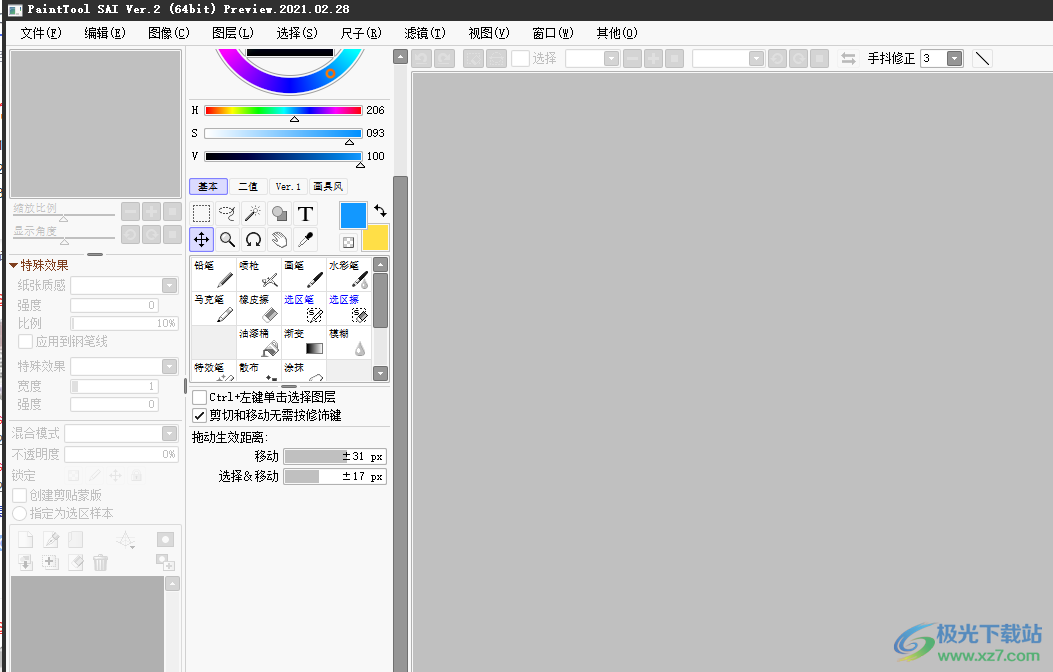
2.在页面上方的菜单栏中点击文件选项,将会弹出下拉选项卡中,用户选择打开选项
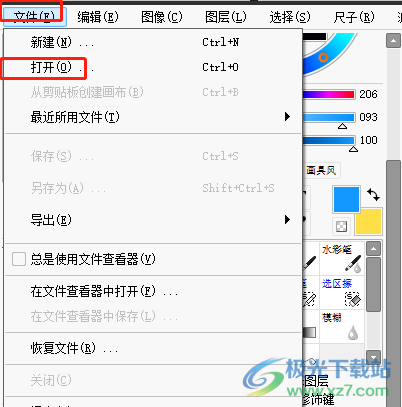
3.进入到打开文件夹窗口中,用户选择自己需要的图片后按下打开按钮
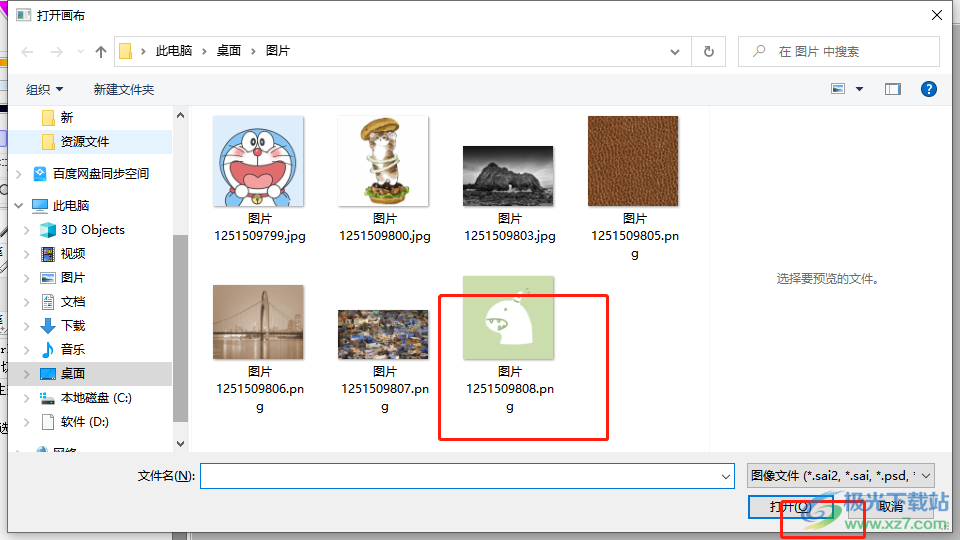
4.接着就可以在页面上看到打开的图片,用户需要在左下角的图层面板中点击新建图层图标
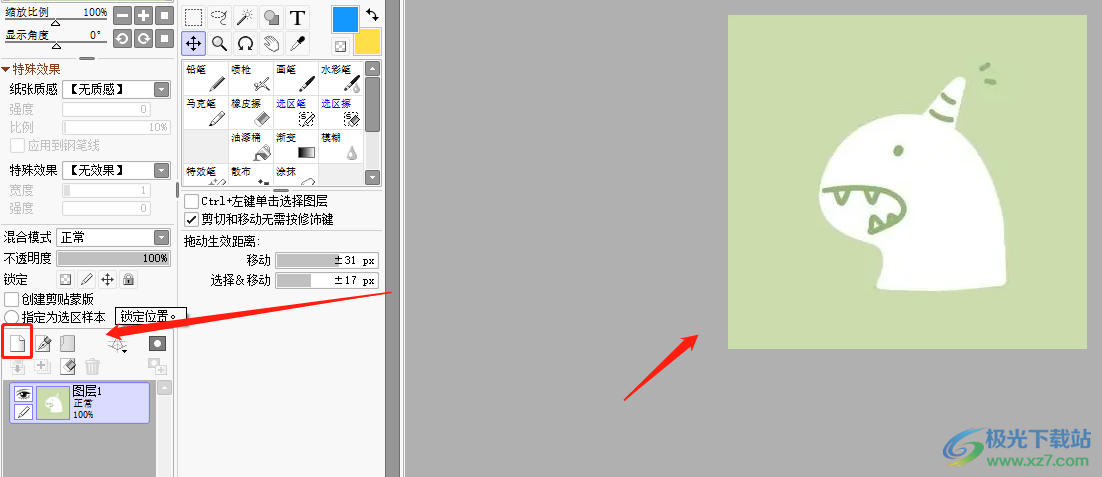
5.接着在新图层上用户选择合适的画笔工具后,就可以照着图片画出大致轮廓了
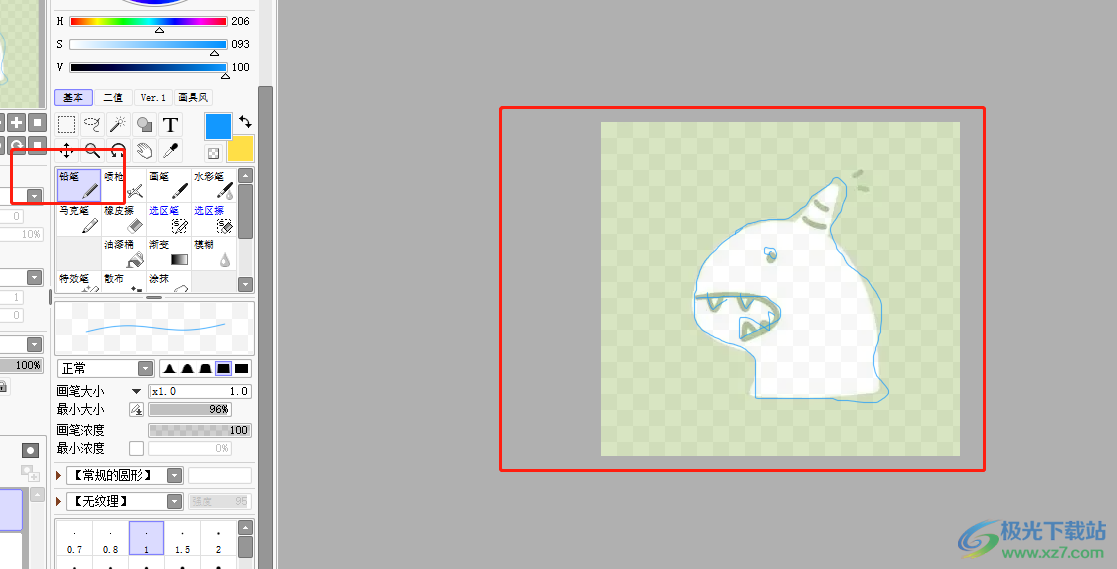
6.画好后用户在图层面板中点击第一个图层的眼睛图标,将其隐藏起来,即可查看自己的绘画效果了
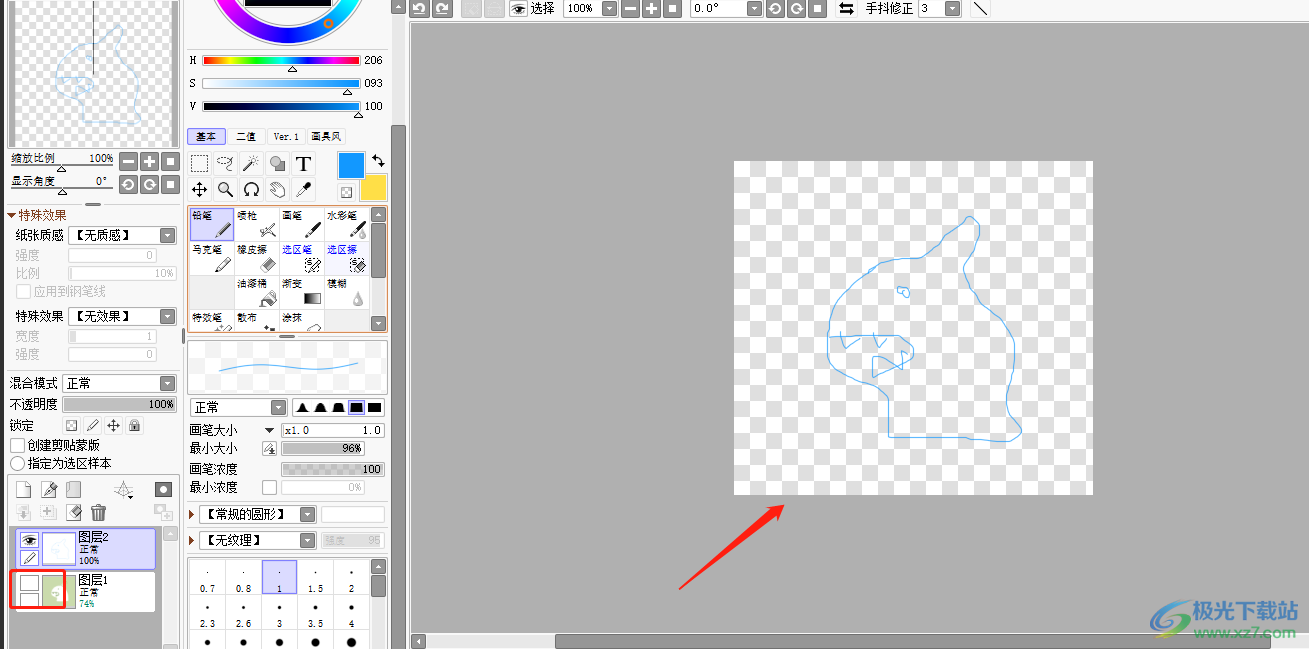
用户在使用sai软件时,可以选择自己需要的画笔工具来帮助自己完成绘画作品,给用户带来了不少的帮助,当用户想要在sai软件中加入图片并比着画时,就可以利用新建图层和画笔功能来比着画,方法是很简单的,因此感兴趣的用户可以跟着小编的教程操作试试看。
[download]311064[/download]
相关推荐
相关下载
热门阅览
- 1百度网盘分享密码暴力破解方法,怎么破解百度网盘加密链接
- 2keyshot6破解安装步骤-keyshot6破解安装教程
- 3apktool手机版使用教程-apktool使用方法
- 4mac版steam怎么设置中文 steam mac版设置中文教程
- 5抖音推荐怎么设置页面?抖音推荐界面重新设置教程
- 6电脑怎么开启VT 如何开启VT的详细教程!
- 7掌上英雄联盟怎么注销账号?掌上英雄联盟怎么退出登录
- 8rar文件怎么打开?如何打开rar格式文件
- 9掌上wegame怎么查别人战绩?掌上wegame怎么看别人英雄联盟战绩
- 10qq邮箱格式怎么写?qq邮箱格式是什么样的以及注册英文邮箱的方法
- 11怎么安装会声会影x7?会声会影x7安装教程
- 12Word文档中轻松实现两行对齐?word文档两行文字怎么对齐?
网友评论